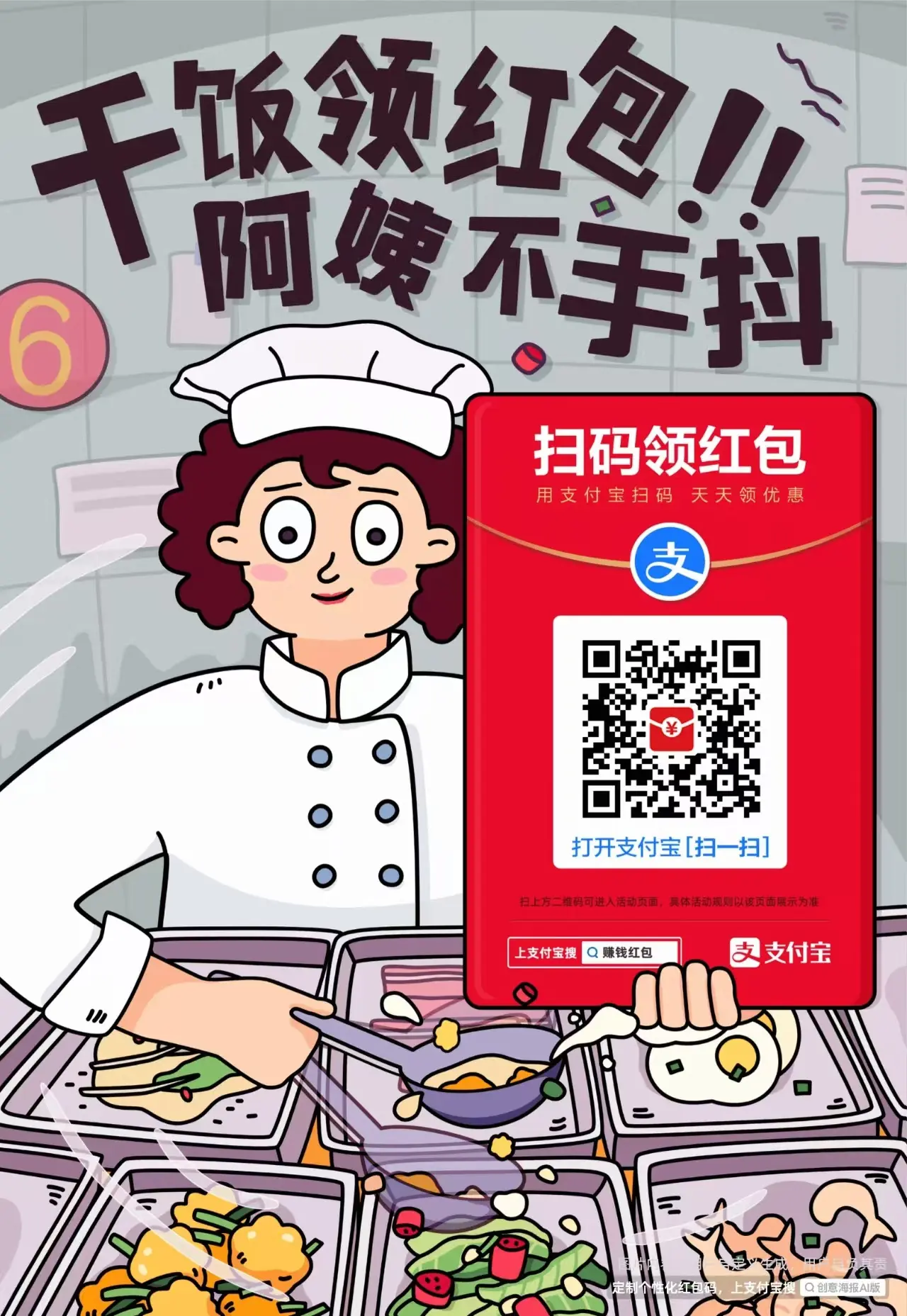很多人都想拥有自己的博客网站,市面上可以搭建博客网站的程序有很多种,比如织梦,帝国,WordPress等等。多数人搭建博客网站会选择WordPress,因为搭建过程简单,后台管理方便。本文就介绍下如何使用宝塔面板快速搭建一个导航主题网站。
也就是本站啦!(欢迎访问:开发者导航)

第一步:一键部署
宝塔面板 下载地址:https://www.bt.cn。下载安装后,登录宝塔面板,软件商店>应用分类,一键部署>WordPress,软件免费,但需要注册宝塔帐号。

点击操作>一键部署,填写域名,其他默认即可。

成功部署会弹出下面窗口,把信息保存一下,方便后面使用。

数据库账号资料
数据库名:codernav_com
用户:codernav_com
密码:xxxxxx
访问站点:http://codernav.com/index.php
第二步:安装程序
访问站点,安装WordPress程序,选择简体中文,继续,填写数据库信息,与上面保存的保持一致。
开始安装
填写站点信息,后台登录用户名和密码

安装完成后弹出登录页面,使用刚才的账户登录即可。

注意:
如果不小心语言没有选择中文,可以在这里设置。

第三步:删除插件
删除多余插件,两个都删除

至此,纯净版WordPress就已经安装好了。
第四步:安装主题
外观>主题,添加>上传主题>选择文件,现在安装。

等待安装完成,成功后点击“启用”

第五步:访问网站
浏览器输入域名访问即可:https://codernav.com
注意:如果提示没有找到站点,您的请求在Web服务器中没有找到对应的站点!

请在宝塔面板中在该站点的设置里添加不带www的域名。

© 版权声明
文章版权归作者所有,未经允许请勿转载。
相关文章
暂无评论...